Cách đăng nhập Telegram trên điện thoại, máy tính

Có 2 cách đăng nhập Telegram vô cùng dễ dàng mà không phải ai cũng biết. Telegram là một trong những ứng dụng nhắn tin phổ biến hiện nay tuy nhiên không phải ai cũng biết đăng nhập vào app này. Xem ngay bài viết này để được hướng dẫn đăng nhập vào Telegram nhé.
Nội dung
Telegram là gì? Có mấy cách đăng nhập
Telegram được biết đến là một ứng dụng nhắn tin vô cùng thịnh hành hiện nay có nguồn gốc từ Nga. Ứng dụng được biết tới là ứng dụng có độ bảo mật cao và giúp người dùng đồng bộ tin nhắn dễ dàng từ nhiều thiết bị.
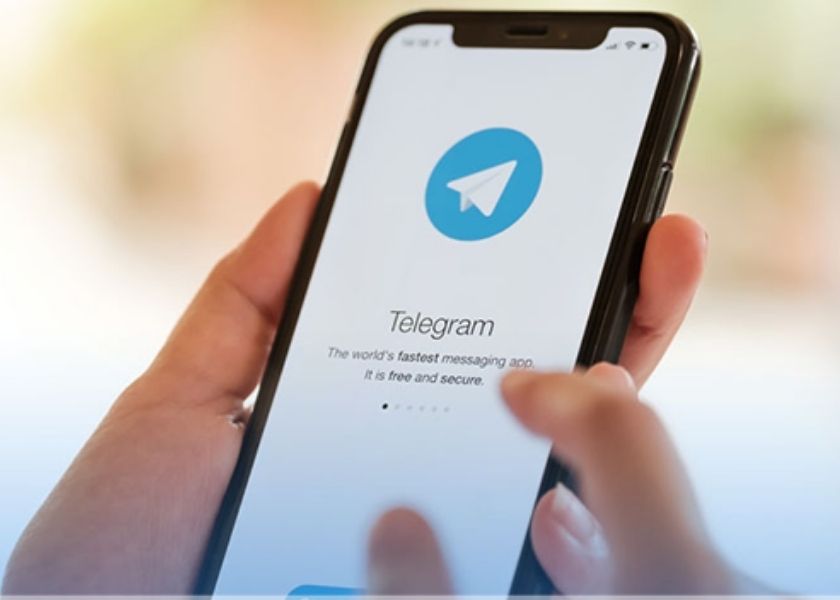 Hiện nay ứng dụng Telegram có thể được sử dụng trên điện thoại Android, iOS. Hoặc máy tính hệ Windows, Macbook và Telegram Web.
Hiện nay ứng dụng Telegram có thể được sử dụng trên điện thoại Android, iOS. Hoặc máy tính hệ Windows, Macbook và Telegram Web.
Tính năng nổi bật của ứng dụng:
- Nhắn tin siêu bảo mật.
- Có thể đồng bộ được tất cả dữ liệu trên nhiều thiết bị.
- Tạo group lên đến 200.000 thành viên.
- Nhiều sticker độc quyền.
- Hỗ trợ người dùng nghe gọi thông qua WiFi.
- Hình ảnh, video và các tệp tin gửi đi sẽ đều được lưu trên bộ nhớ đám mây.
Hiện nay có 2 cách đăng nhập Telegram chủ yếu là đăng nhập Telegram bằng số điện thoại và đăng nhập Telegram bằng mã QR.
Cách đăng nhập Telegram bằng số điện thoại
Dưới đây là hướng dẫn cách đăng nhập Telegram trên máy tính bằng số điện thoại:
Bước 1: Mở ứng dụng Telegram trên máy tính laptop hoặc PC. Sau đó bạn chọn vào Start Messaging.
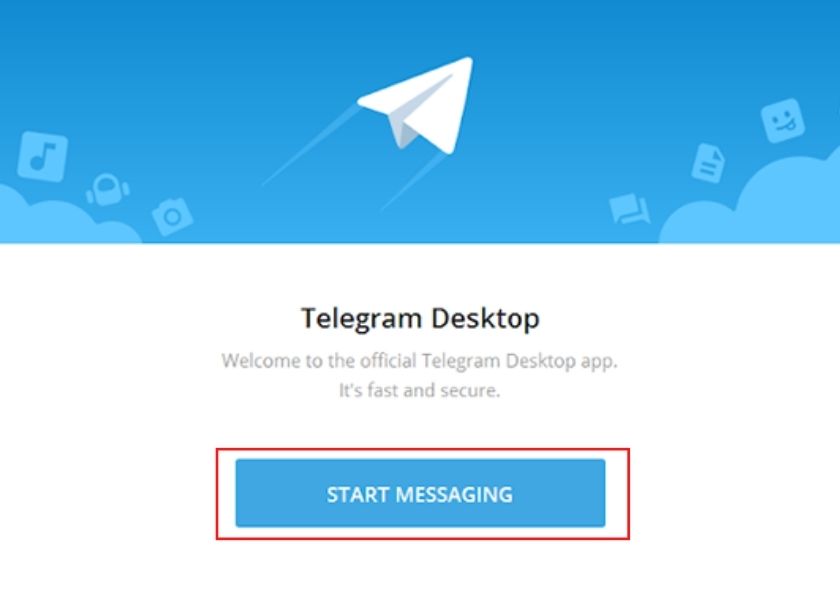
Bước 2: Tiếp theo bạn chọn quốc gia. Tiến hành nhập số điện thoại của bạn để đăng ký Telegram. Sau đó bạn nhấn Next.
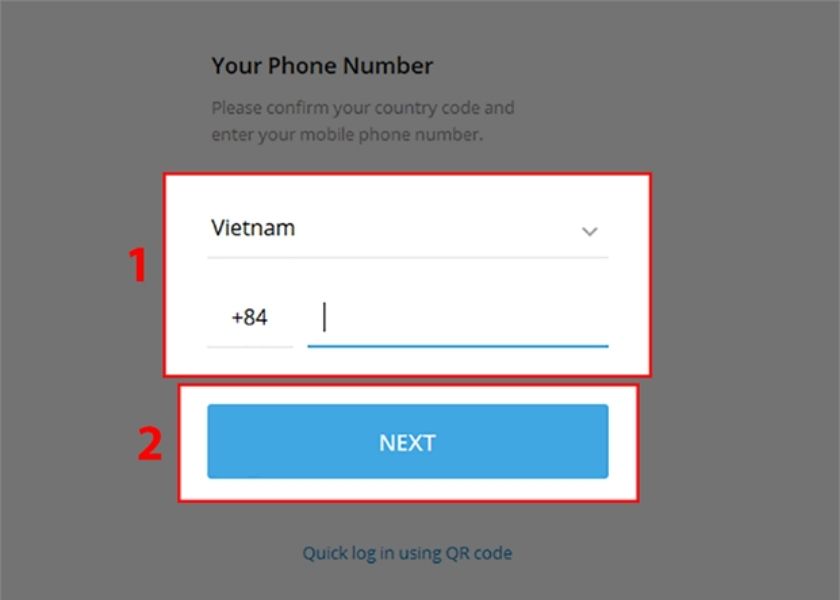
Bước 3: Nhập mã code mà Telegram gửi về số điện thoại của bạn. Sau đó nhấn Next để tiếp tục.
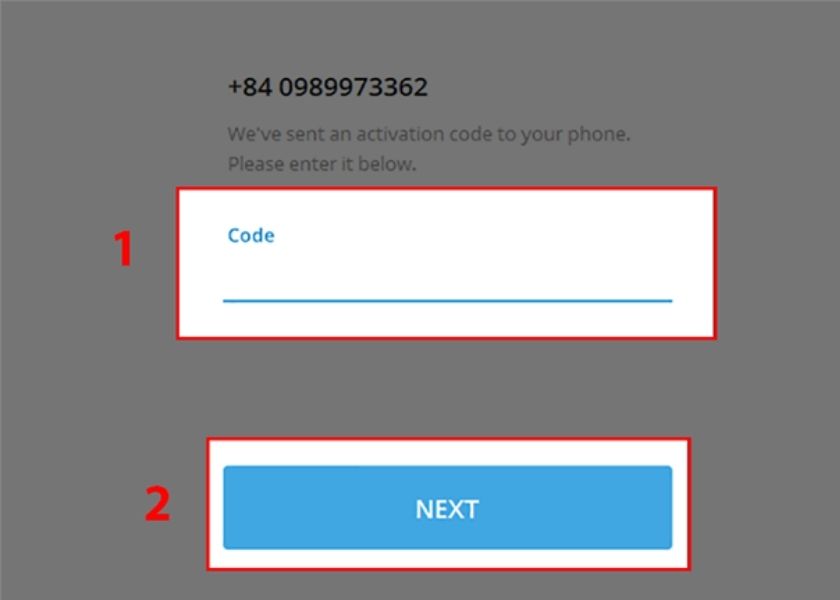
Với 3 bước hướng dẫn cực kỳ đơn giản như trên thì bạn đã có thể đăng nhập Telegram bằng số điện thoại trên máy tính thành công đấy rồi nhé.
Cách đăng nhập Telegram bằng mã QR
Yêu cầu: Bạn phải có tài khoản và đã đăng nhập Telegram trên điện thoại rồi thì mới có thể thực hiện được cách này.
Dưới đây là cách đăng nhập Telegram thông qua mã QR code. Được thực hiện trên máy tính qua các bước:
Bước 1: Bạn mở ứng dụng Telegram trên máy tính. Sau đó chọn Start Messaging.
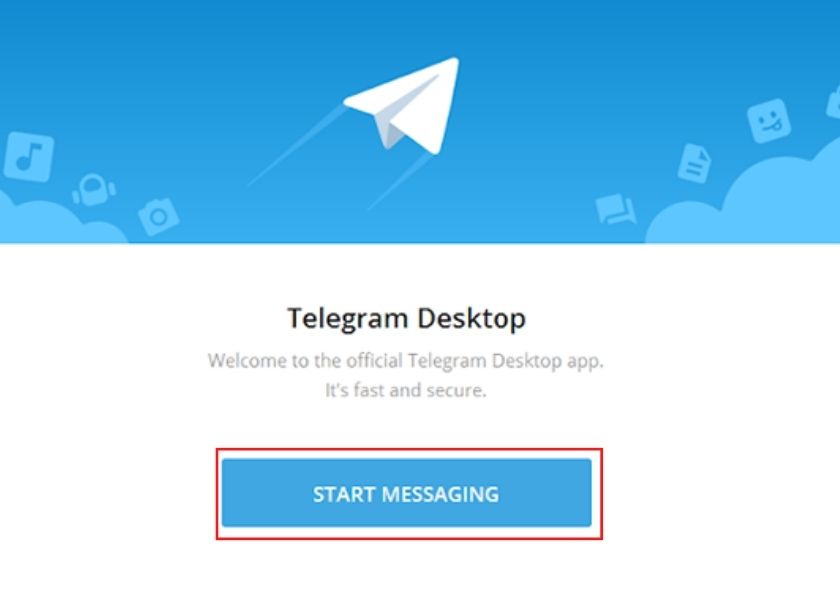
Bước 2: Nếu màn hình mà yêu cầu bạn nhập số điện thoại để đăng nhập thì bạn chọn Quick log in using QR code.
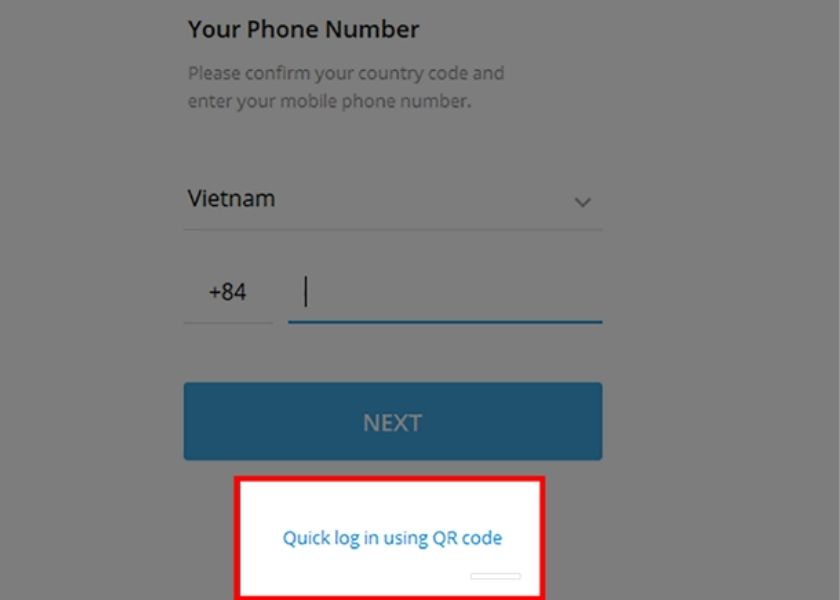
Bước 3: Lúc này sẽ hiển thị ra mã QR code để bạn có thể đăng nhập. Bạn mở ứng dụng Telegram trên điện thoại của mình ra. Bạn chọn vào dấu ba chấm rồi chọn Setting.
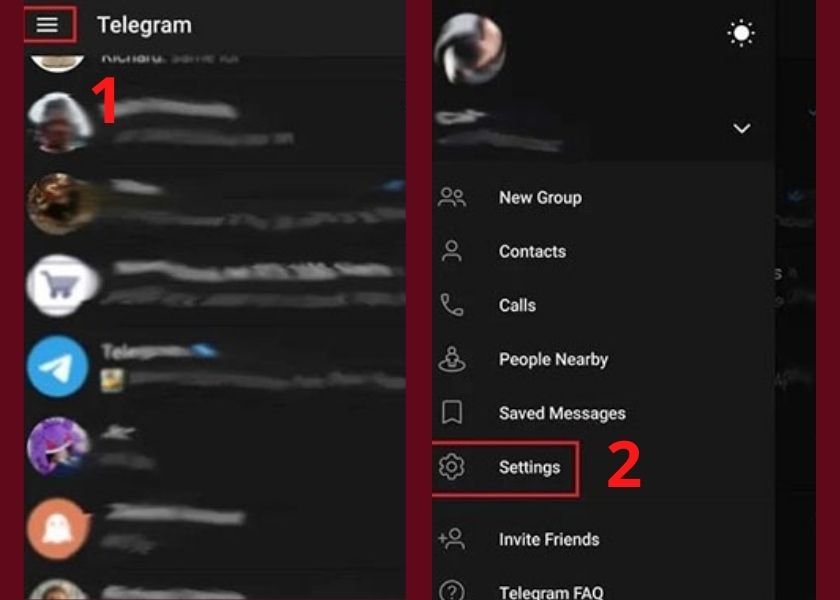
Bước 4: Tiếp theo bạn chọn vào Devices rồi chọn tiếp Scan QR Code.
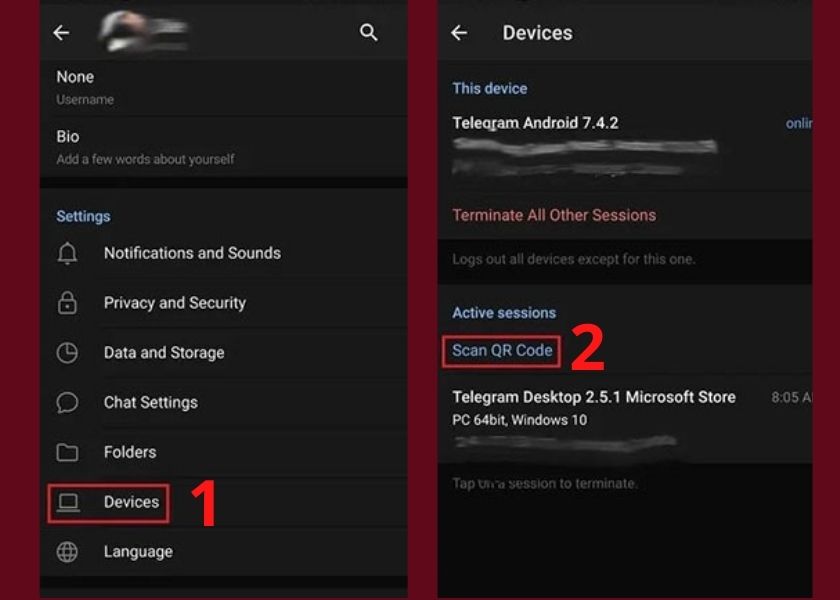
Bước 5: Tiếp hành bạn tiến hành đưa camera vào mã QR trên máy tính để quét.
Lưu ý: Nên đặt khung camera vừa vặn với mã QR để quét được nhanh và chính xác nhất. Khi quét mã QR thành công thì máy tính của bạn sẽ có thể sử dụng Telegram ngay lập tức.
Cách đăng nhập nhiều tài khoản Telegram trên cùng 1 máy
Dưới đây là cách đăng nhập Telegram được nhiều tài khoản trên cùng một điện thoại. Cùng xem hướng dẫn thực hiện thông qua 6 bước sau nhé.
Bước 1: Mở ứng dụng Telegram trên điện thoại. Nhấn chọn vào biểu tượng Setting.
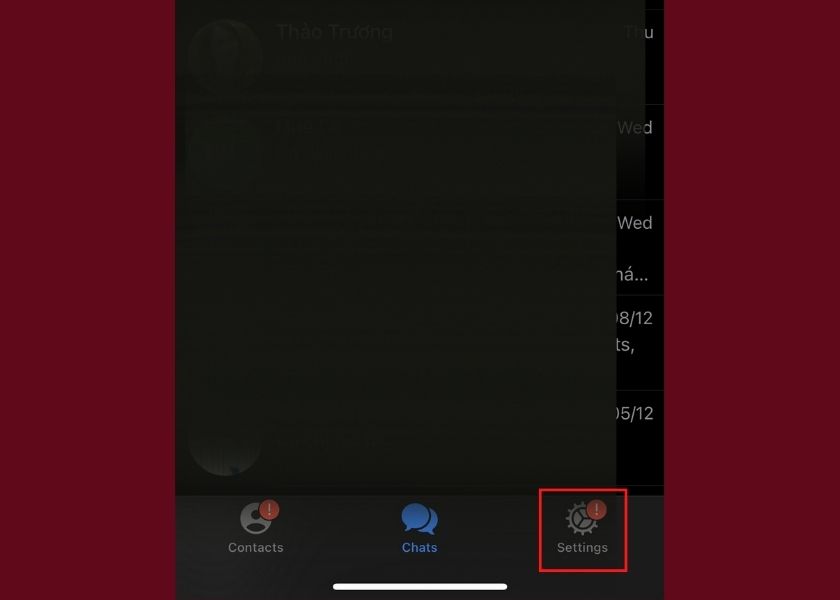
Bước 2: Trên giao diện này bạn tìm và nhấn chọn vào Edit.
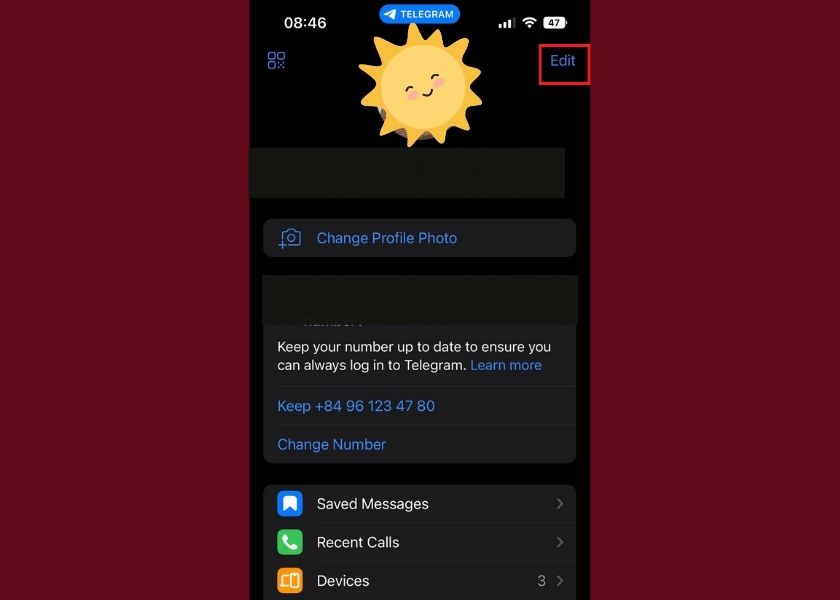
Bước 3: Nhấn vào tùy chọn Add Another Account.
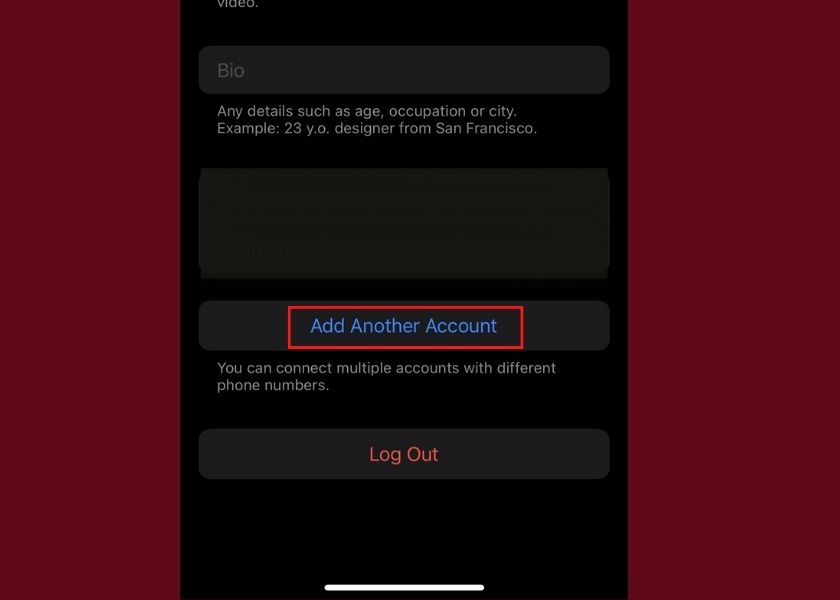
Bước 4: Chọn khu vực và tiến hành nhập số điện thoại mới. Sau đó bạn chọn Continue.
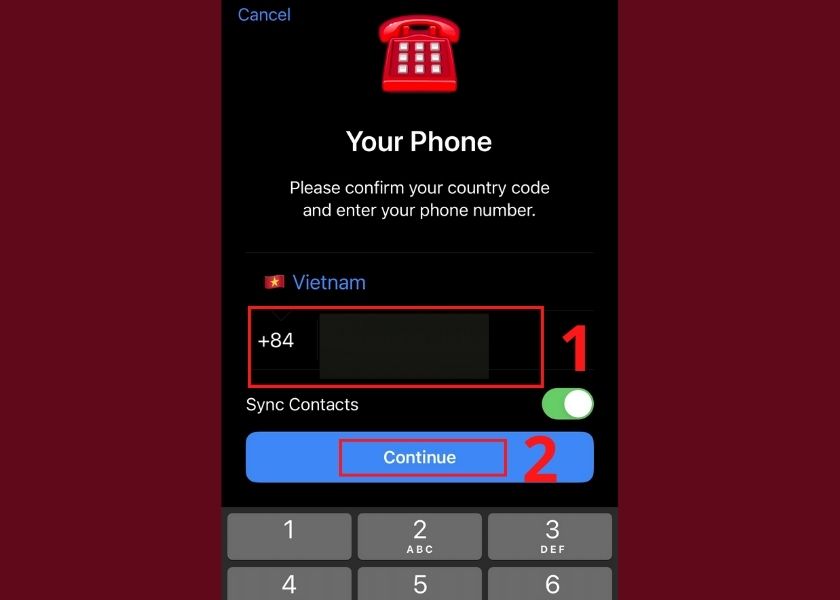
Bước 5: Tiếp đến bạn nhập mã code mà Telegram gửi về số điện thoại của bạn.
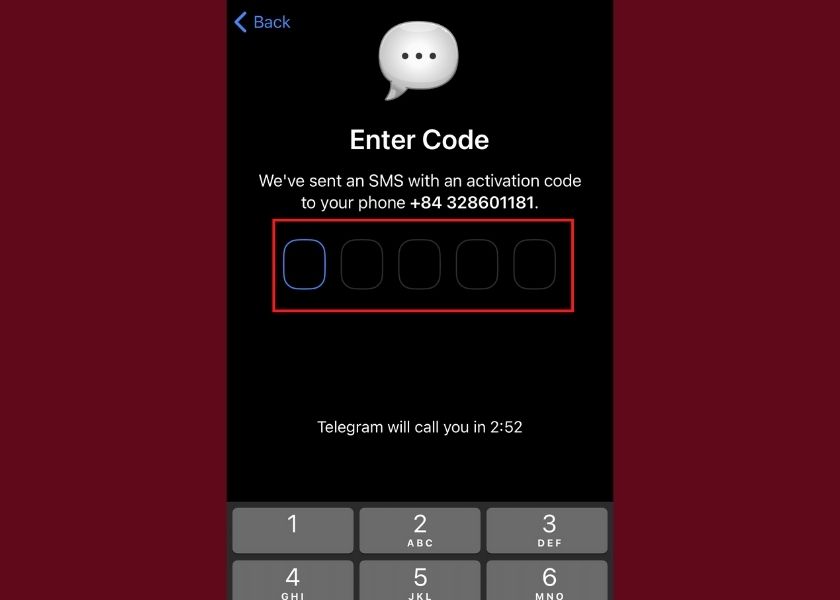
Bước 6: Bạn tiến hành nhập họ tên và rồi cập nhật đại diện lên nếu muốn. Cuối cùng bạn chọn Continue.
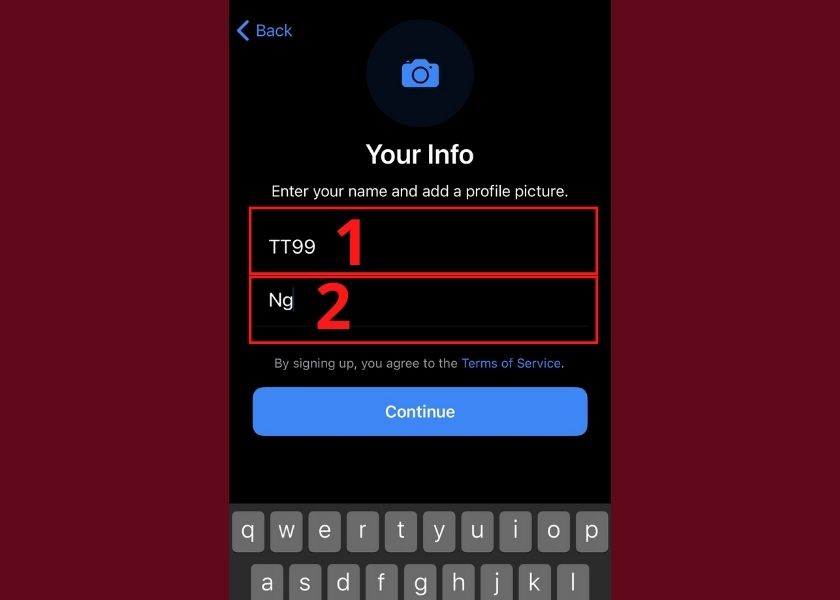
Như vậy là bạn đã có thể đăng nhập được nhiều tài khoản Telegram trên cùng một điện thoại rồi đấy. Để có thể chuyển đổi giữa các tài khoản với nhau thì bạn chọn vào Cài đặt sau đó chọn tài khoản mình muốn đăng nhập là được.
Lỗi thường gặp khi đăng nhập Telegram
Trong quá trình đăng nhập, không ít nhiều bạn gặp phải trường hợp lỗi. Dưới đây là một số lỗi cơ bản thường gặp phải và cách khắc phục khi đăng nhập vào ứng dụng này.
Không nhận được mã đăng nhập
Nếu bạn thực hiện đăng nhập Telegram vào một thiết bị khác, lập tức Telegram sẽ gửi một mã cho bạn qua tin nhắn trên ứng dụng chứ không phải qua SMS.
Nếu bạn không nhận được mã này thì không loại trừ đi khả năng là kết nối mạng của bạn đang yếu. Và các vấn đề về các số điện thoại di động khác nhau.
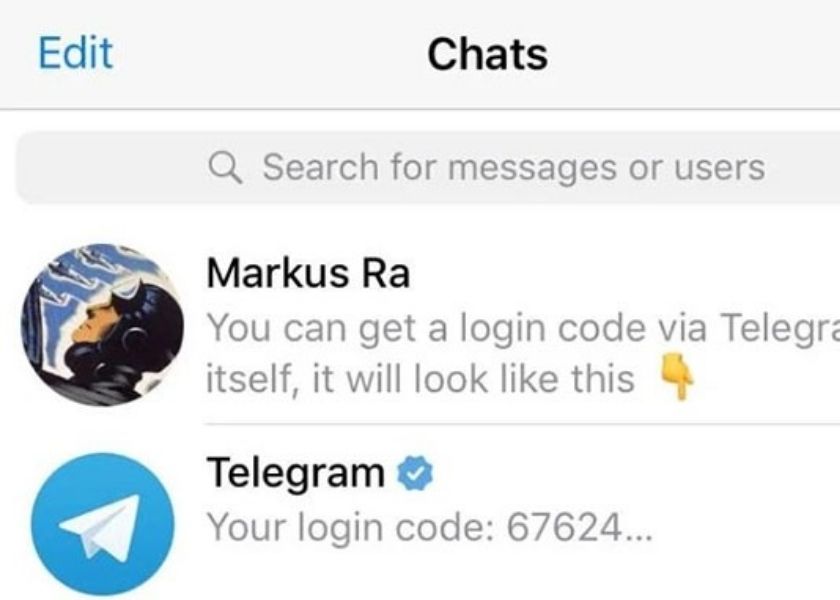
Giải pháp bạn cần làm đó là bạn chỉ cần kiểm tra một trong các thiết bị đã được đăng nhập để có thể nhận mã.
Số điện thoại bị cấm hoặc điện thoại của bạn bị cấm
Nếu trong quá trình bạn đăng nhập vào Telegram mà bạn nhận được thông báo lỗi về số điện thoại bị cấm hoặc điện thoại của bạn bị cấm. Tuy nhiên bạn chắc chắn là điều này bị nhầm lẫn.
Nếu bạn đã thử hết những cách đăng nhập Telegram nhưng vẫn bị lỗi. Thì giải pháp lúc này là bạn có thể gửi tin nhắn trực tiếp để Telegram xử lý. Trên Twitter thì bạn có thể khiếu nại bằng số điện thoại của mình qua địa chỉ: @smstelegram.
Lỗi quá nhiều lần thử, vui lòng thử lại sau
Lỗi Quá nhiều lần thử, vui lòng thử lại sau thường xuất hiện khi bạn đang cố gắng đăng nhập bằng mã sai nhiều lần trong một thời gian nhất định. Cách giải quyết đó là bạn nên đợi khoảng 24 giờ và đăng nhập lại.
Nếu bạn muốn biết thời gian còn lại trước khi bạn có thể đăng nhập tiếp. Thì bạn có thể truy cập vào trang web.telegram.org và cố đăng nhập. Nhấp chọn vào hiển thị chi tiết kỹ thuật.
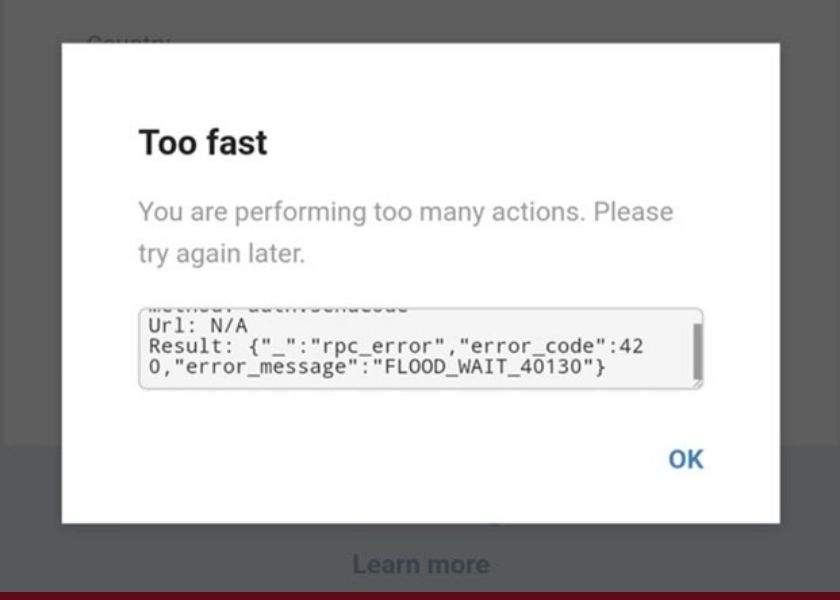 Ở đây bạn sẽ thấy thông báo tương tự “ FLOOD_WAIT_XXX “. ‘XXX’ chính là số giây còn lại mà bạn cần đợi trước khi đăng nhập lại lần tiếp theo.
Ở đây bạn sẽ thấy thông báo tương tự “ FLOOD_WAIT_XXX “. ‘XXX’ chính là số giây còn lại mà bạn cần đợi trước khi đăng nhập lại lần tiếp theo.
Vậy là bài viết trên đã hướng dẫn bạn chi tiết cách đăng nhập Telegram trên nhiều thiết bị khác nhau. Hy vọng qua bài viết này bạn sẽ đăng nhập thành công và trải nghiệm được những tính năng nổi bật của ứng dụng này nhé.






